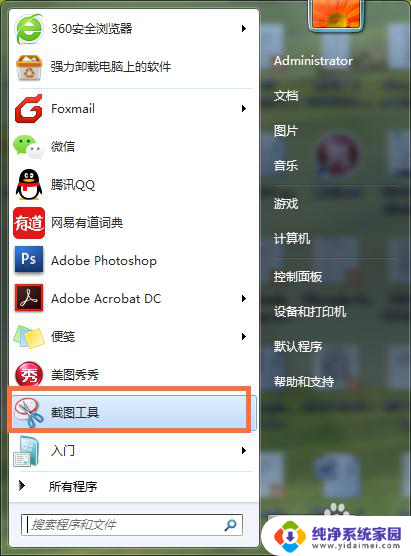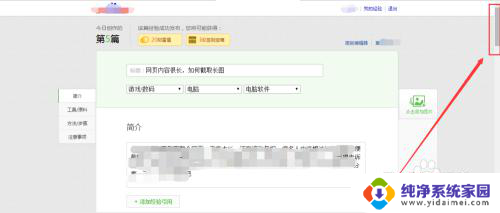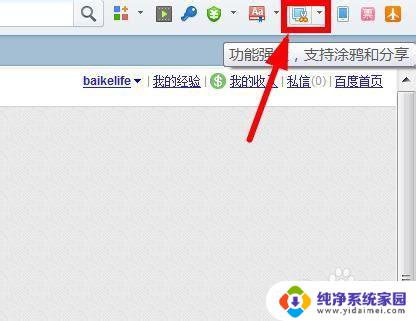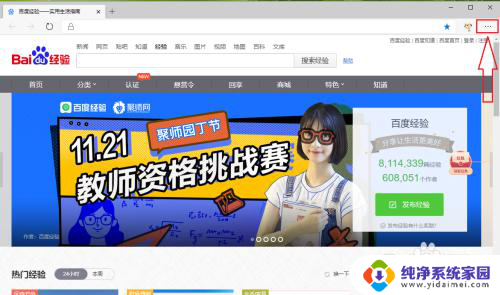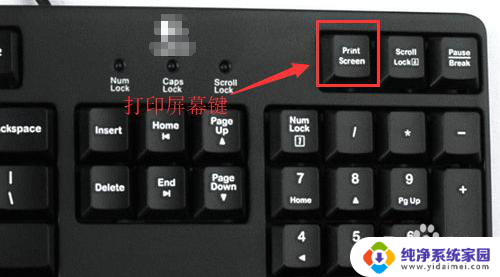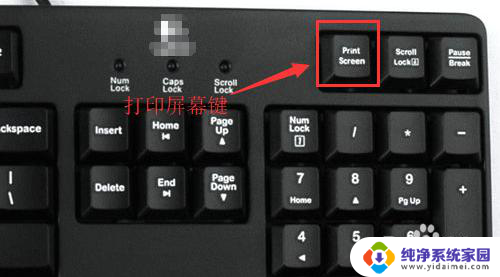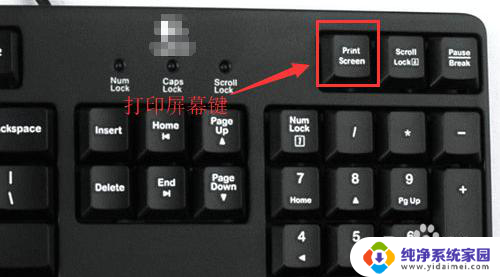电脑怎么网页截图 电脑网页快速截屏技巧
更新时间:2024-07-28 09:38:37作者:yang
在日常工作和学习中,我们经常需要对网页进行截图来保存重要信息或与他人分享,但是很多人可能不清楚如何在电脑上快速进行网页截图。在电脑上进行网页截图并不难,只需要掌握一些简单的技巧和方法就可以轻松完成。接下来我们就来介绍一些电脑网页快速截屏的技巧,帮助大家更加方便快捷地进行网页截图。
具体方法:
1.如果是截取网页上的局部区域,首先可以利用电脑自带的截屏工具。以Win7为例,点击“开始”-“截屏工具”;
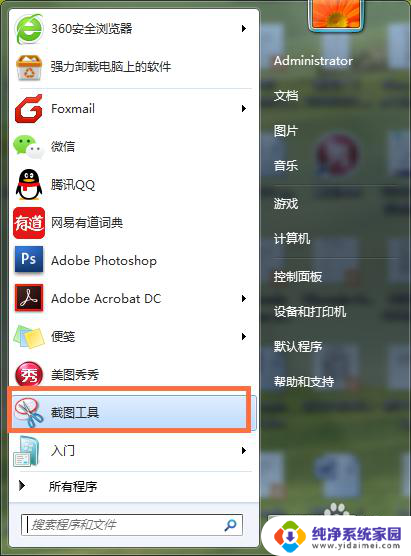
2.点击截屏工具后,会出现弹出的截图工具框。此时点击工具框里的“新建”,电脑屏幕上会出现红色的方框,用鼠标可以调整方框的大小。待方框选中想要截取的区域后,双击鼠标左键,就会完成截屏,此时电脑就会自动弹出截好的图片,复制该图片粘贴在需要的位置上即可;
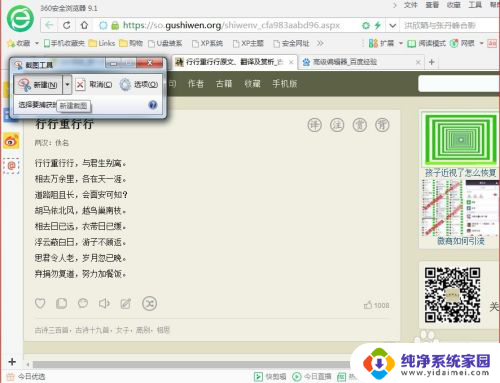
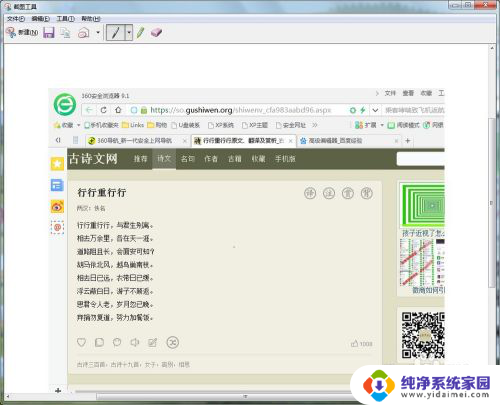
以上就是关于如何在电脑上进行网页截图的全部内容,如果有遇到相同情况的用户,可以按照小编的方法来解决。